* Ovaj post je dio Život iPhoneaBilten Tip dana. Prijavite se. *
Možete li čitati Kindle knjige na iPadu ili iPhoneu? Da. Ali kako kupiti Kindle knjige na iPhoneu i iPadu je manje jednostavno. Budući da Amazon ne želi platiti Appleu dio kupnje putem aplikacije, ne možete kupiti knjige u aplikaciji Kindle za iPhone ili u aplikaciji Amazon. Pokazat ćemo vam kako kupiti Kindle knjige na iPhoneu pomoću Safarija ili drugog web-preglednika da umjesto toga posjetite Amazon.com.
Povezano: Kako dijeliti Kindle knjige sa svojim prijateljima i obitelji kada nemate Amazon Prime
Skoči na:
- Kako kupiti Kindle Book na iPhoneu i iPadu
- Izradite prečac do trgovine Kindle za početni zaslon
- Zašto ne mogu kupiti Kindle knjige na Amazon aplikaciji?
Kako kupiti Kindle Book na iPhoneu i iPadu
Ne postoje upute kako kupiti knjige u aplikaciji Kindle na iPhoneu jer Amazon ne dopušta kupnju knjiga u aplikaciji. Međutim, možete kupiti Kindle knjige na iPhoneu i iPadu pomoću trika u nastavku:
- Otvori Safari aplikacija.

- Dođite do Amazon.com.

- Budi siguran NE TAPATI sve upite za otvaranje aplikacije Amazon.

- Prijavite se na svoj Amazon račun ako već niste prijavljeni.

- Dodirnite traka izbornika na vrhu zaslona.

- Dodirnite Kindle e-knjige.

- Potražite i odaberite Kindle e-knjigu koju želite kupiti.
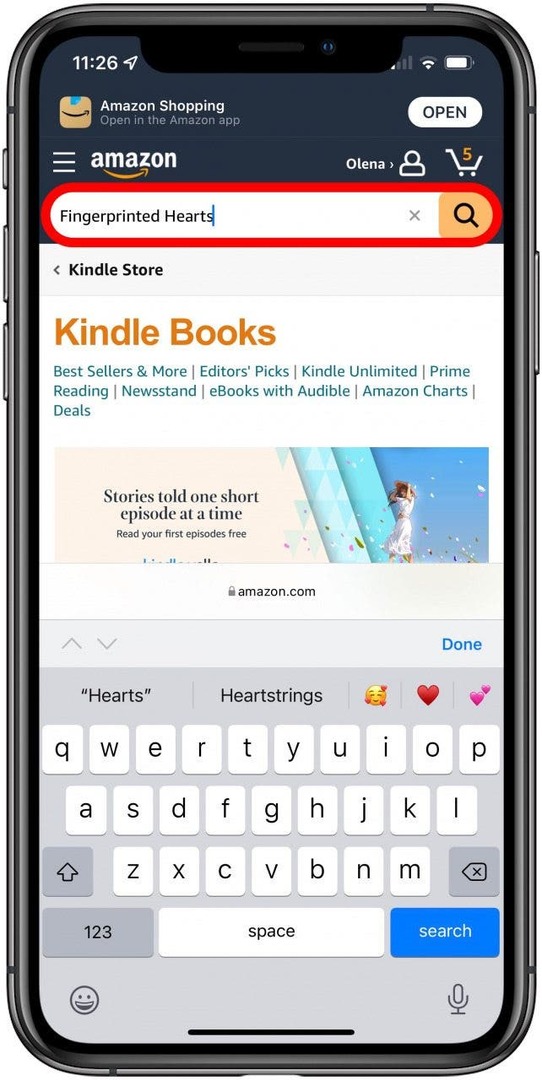
- Dodirnite Kupite sada s 1-Klikom.
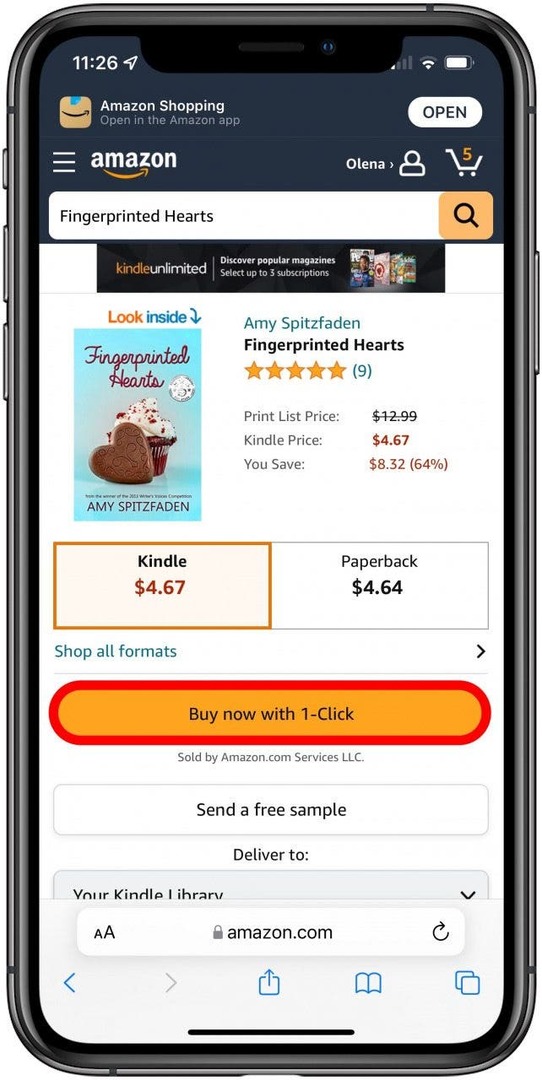
- I kupljeno je! Automatski će se pojaviti u vašem Amazon Kindle i Kindle Reader knjižnice. Na vašem Kindleu ili u vašem Aplikacija Kindle na iPhoneu ili iPadu, dodirnite knjigu koju ste kupili da biste je preuzeli na svoj uređaj.
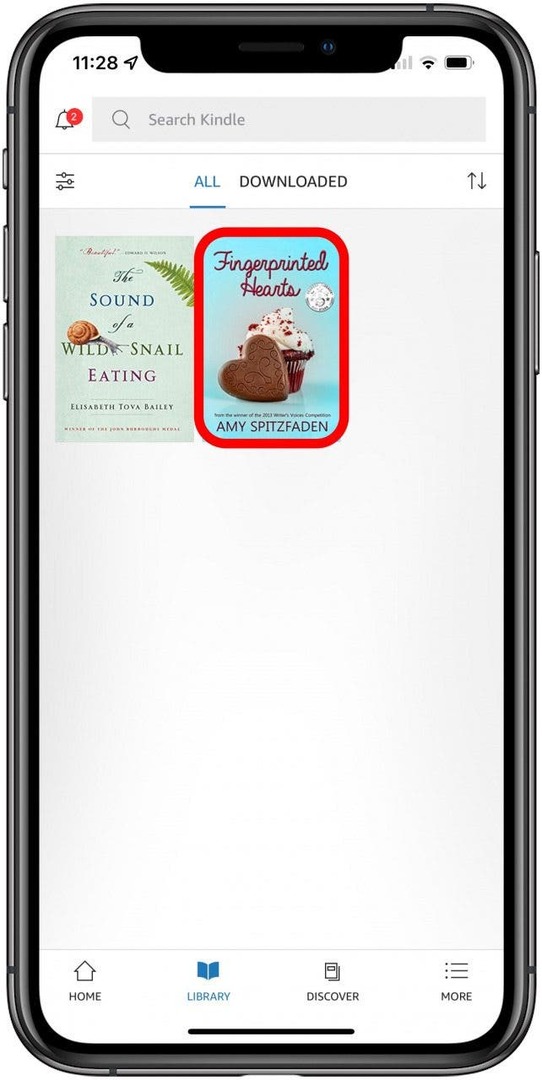
Stručni savjet: Svaki put kada koristite web-mjesto za aplikaciju koju imate, vaš iPhone ili iPad će vas stalno tražiti da umjesto toga koristite aplikaciju. Ako slučajno odete do aplikacije Amazon ili Kindle i pokušate kupiti knjigu, vidjet ćete poruku: "Ova aplikacija ne podržava kupnju ovog sadržaja. Digitalne knjige i stripovi kupljeni od Amazona dostupni su za čitanje u aplikaciji Kindle." Ako se to dogodi, samo se vratite na Safari.
Povratak na vrh
Izradite prečac do trgovine Kindle za početni zaslon
Umorio sam se od kupnje e-knjiga Kindle tako što ću putem Safarija otići na Amazonovu stranicu. Ako želite pronaći jednostavan način za kupnju Kindle knjiga na svom iPadu ili iPhoneu, postoji prečac. Kako biste saznali više iPhone trikova, prijavite se za naš besplatni Bilten Tip dana.
- Otvori Safari aplikacija.

- Dođite do Amazon.com.

- Budi siguran NE TAPATI sve upite za otvaranje aplikacije Amazon.

- Prijavite se na svoj Amazon račun ako već niste prijavljeni.

- Dodirnite ikona izbornika na vrhu zaslona.

- Dodirnite Kindle e-knjige.

- Dodirnite Ikona Dijeli u donjem središnjem dijelu zaslona.
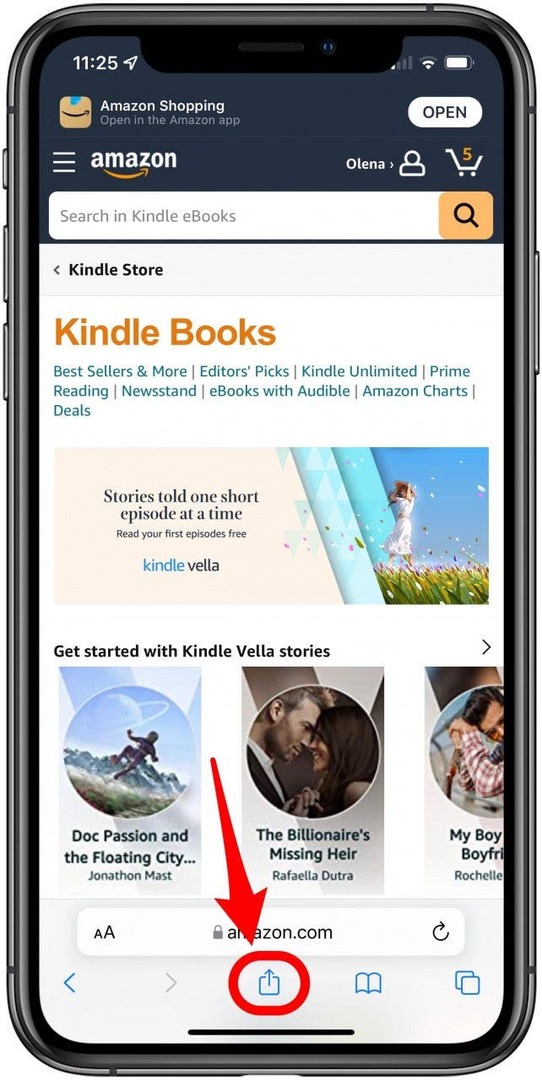
- Pomičite se prema dolje dok ne pronađete Dodaj na početni zaslon i dodirnite ga. Možda ćete morati dodirnuti Više da se ova opcija pojavi.
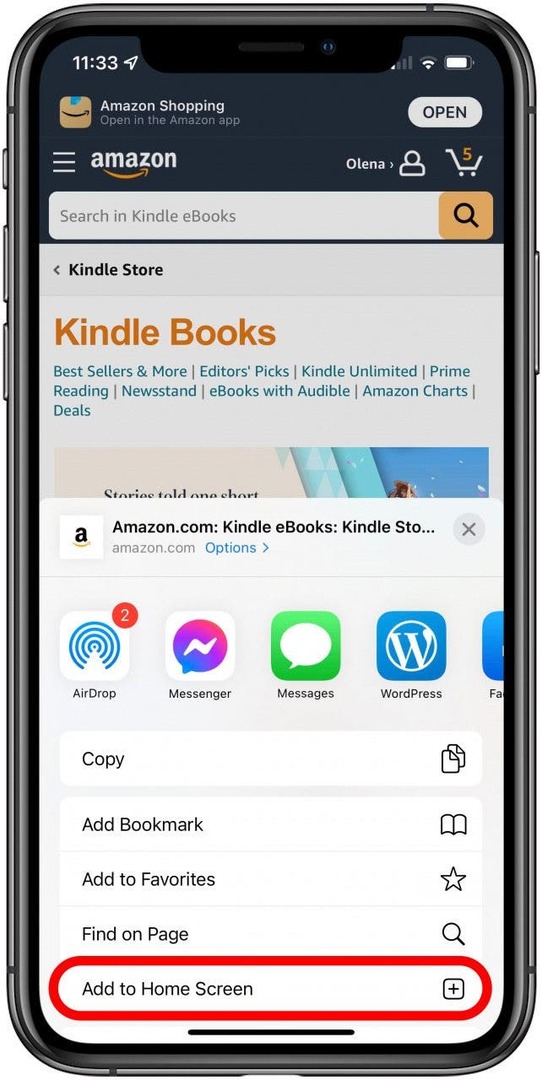
- Ikonu možete preimenovati dodirom na naslov. Volim da se moj zove Kupujte e-knjige.
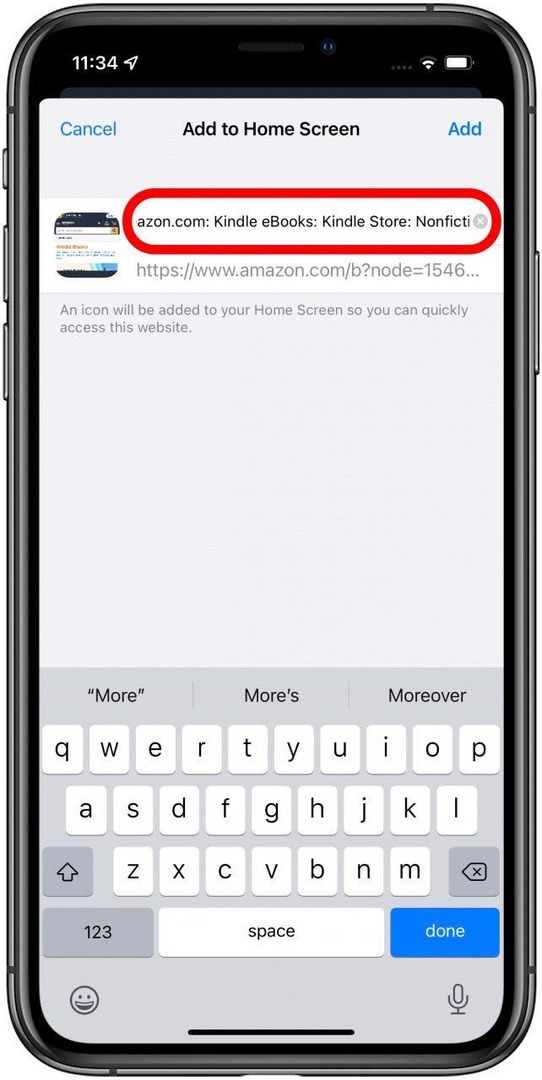
- Dodirnite Dodati za stvaranje ikone za Kindle trgovinu na početnom zaslonu.
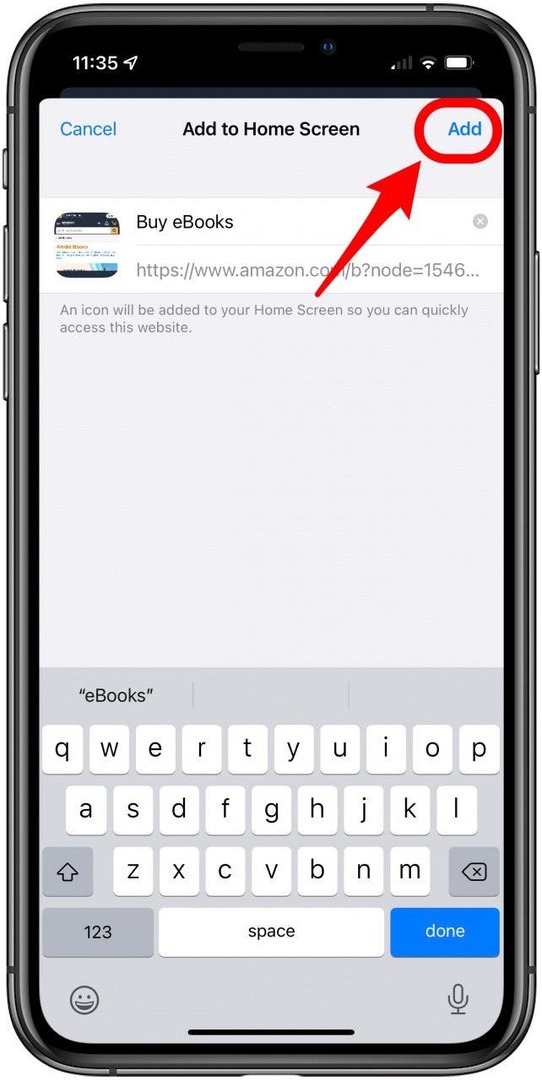
- Od sada možete jednostavno pristupiti Kindle Storeu tako da dodirnete ikonu na svom iPhoneu ili iPadu i kupite sve e-knjige koje želite.
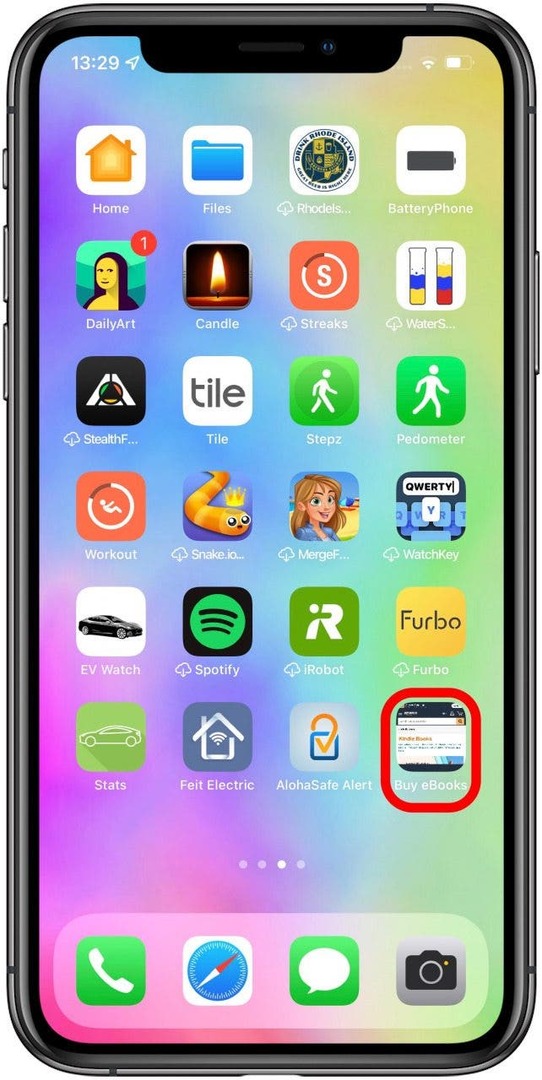
Čak i ako dodirnete ovaj prečac, vaš Apple uređaj će vas i dalje tražiti da otvorite aplikaciju Amazon. Ako to slučajno učinite, morat ćete se vratiti na početni zaslon i dodirnuti prečac ili slijediti korake da ga ponovno otvorite u Safariju.
Povratak na vrh
Zašto ne mogu kupiti Kindle knjige na Amazon aplikaciji?
Apple prikuplja postotak novca potrošenog na digitalne kupnje unutar aplikacija na svojim uređajima; a kada kupite Kindle knjige na iPhoneu ili iPadu koristeći Safari ili neki drugi web preglednik, 100 posto novca ide Amazonu.
Dakle, odgovor na pitanja, zašto ne mogu kupiti knjige na Kindle aplikaciji i zašto ne mogu kupiti Kindle knjige na Amazon aplikaciji je, Amazon ne želi platiti.
Ova bitka oko provizija za kupnju putem aplikacije razlog je zašto ne možete kupiti Kindle knjigu nakon uzorka i zašto ne možete kupiti Kindle knjigu u aplikaciji Amazon na iPhoneu ili iPadu. To je i razlog zašto je moguće kupiti i preuzeti Kindle knjige samo na vaš iPhone ili iPad ili pristupiti Kindle trgovini s vašeg iPhonea pomoću web-preglednika, a ne aplikacije.
Srećom, rješenje koje smo vas naučili omogućit će vam kupnju novih knjiga bez problema!
Povratak na vrh
Sada krenite na čitanje! Ako u budućnosti planirate kupiti još Kindle knjiga na svom iPhoneu ili iPadu, toplo preporučam da stvorite prečac do trgovine Amazon s početnog zaslona iPhonea ili iPada. Dalje, uči kako izbrisati knjige iz aplikacije Kindle.